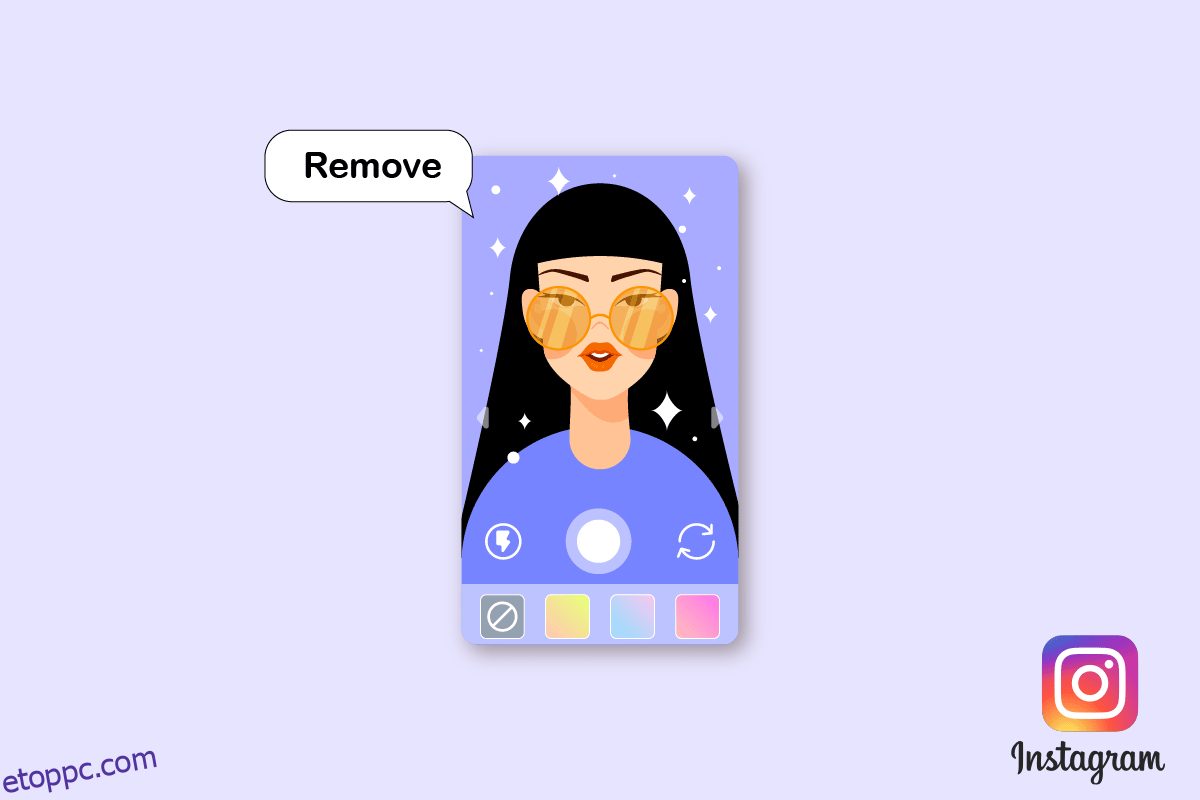Minden hónapban egymilliárd ember használja a jól ismert Instagram nevű közösségi hálózatot. Az alkalmazás minden nap több ezer új felhasználót szerez. És minden másodpercben egy új történet vagy bejegyzés kerül hozzáadásra. Mivel lehetővé teszi a felhasználók számára az életesemények interakcióját és megosztását, az Instagram nagyon népszerű minden korosztály körében, a kisgyermekektől az idősekig. Ön már Instagram-felhasználó, aki fényképeket tölt fel az Instagramra, és használja az Instagram beépített szűrőit és szerkesztőeszközeit? Ha most azon gondolkodik, hogyan távolítsa el az Instagram-szűrőt a fotóról, és hogyan szerkesztheti az Instagram-fotókat a közzététel után, akkor jó helyen jár! Tehát bemutatunk egy hasznos útmutatót, amely megválaszolja az összes kérdését, például, hogy melyik a legjobb Instagram-szerkesztő alkalmazás, és hogyan lehet visszavonni valaki más fényképének szerkesztését az Instagramon. Egyből merüljünk bele!
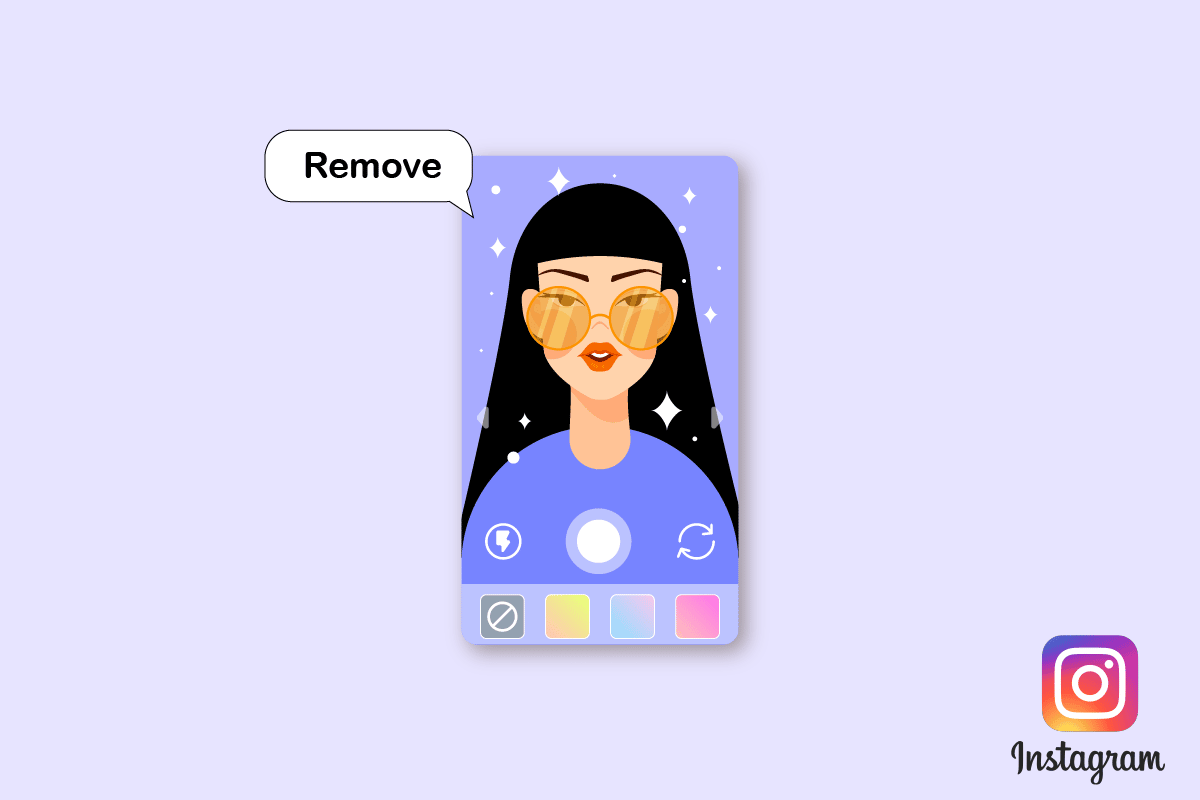
Tartalomjegyzék
Hogyan lehet eltávolítani az Instagram-szűrőt a fényképről
Ebből a cikkből megtudhatja, hogyan távolíthatja el az Instagram-szűrőt a fényképről, és hogyan lehet visszavonni valaki más fényképének szerkesztését. Olvassa tovább, ha többet szeretne megtudni róla.
Hogyan szerkesztheted Instagram fotóidat?
A legtöbb ember megosztja fényképeit barátaival, családjával és követői az Instagramon, és szeretnék javítani fotóikat az Instagram szerkesztő eszközeivel. Az Instagram hatékony szerkesztőeszközöket kínál, csak megfelelően kell használni őket. Íme egy útmutató arról, hogyan szerkesztheti Instagram-fotóit néhány egyszerű lépésben.
Megjegyzés: Mindkettőhöz Android és iOS Instagram felhasználók.
1. Indítsa el az Instagram alkalmazást Android vagy iOS okostelefonján.
2. Ezután érintse meg a plusz ikont a képernyő jobb felső sarkában.
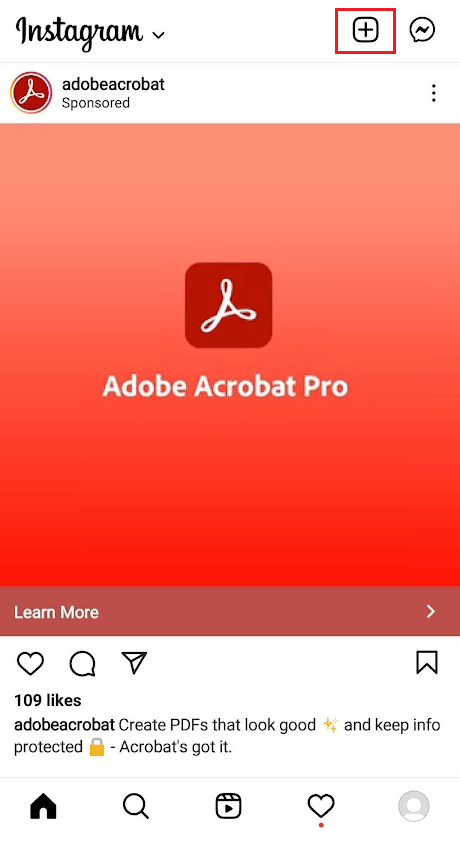
3. Válasszon ki egy vagy több kiváló minőségű fényképet a galériából.
4. Érintse meg a Következő nyíl ikont a képernyő jobb felső sarkában.
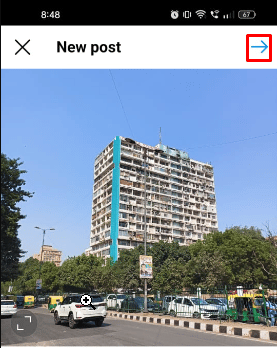
5. Most érintse meg a SZŰRŐ fület az alsó sávban. A szűrők széles skálája közül választhat, és mindegyik szűrő különböző módon módosítja a kép élességét, kontrasztját, megvilágítását és színét. Beállíthatja az alkalmazott szűrők intenzitását, hogy szemet gyönyörködtető képet készítsen.
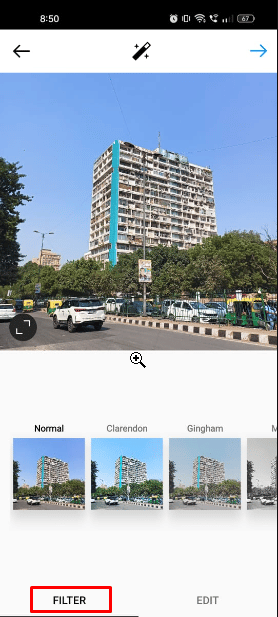
6. Ezután érintse meg a SZERKESZTÉS fület az Instagram alapvető szerkesztési funkcióinak eléréséhez. Ezekkel a szerkesztőeszközökkel módosíthatja a kép igazítását, fényerejét, kontrasztját, szerkezetét, melegségét, telítettségét, csúcsfényeit, árnyékait és élességét.
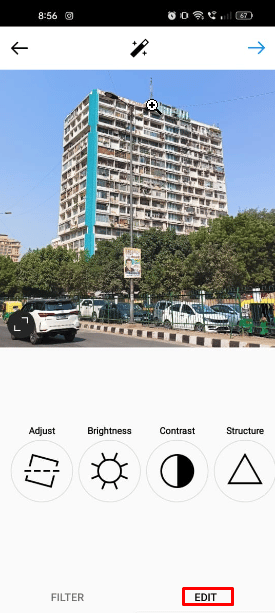
A fénykép szerkesztése megtörtént, és eldöntheti, hogy feltölti-e a fényképet, vagy elmenti a galériájába későbbi használatra.
Mi a legjobb Instagram szerkesztő alkalmazás?
Ha csúcsminőségű képeket szeretne feltölteni Instagram-hírcsatornáiba, kezdjen el Instagram képszerkesztő alkalmazásokat és szoftvereket használni, amelyek esztétikusabbá teszik hírfolyamát, és javítják közösségi média jelenlétét. De sok szerkesztő alkalmazás elérhető az App Store-ban és a Play Store-ban. Tehát melyik a legjobb Instagram szerkesztő alkalmazás? A kérdésre adott válasz attól függ, hogy milyennek szeretnéd látni a fotóidat.
Néhány ésszerű lehetőség az Adobe Lightroom Photo Editor, VSCO, Utófényés Google Snapseed. Mindezek az alkalmazások beépített eszközökkel rendelkeznek, amelyek egyetlen érintéssel javíthatják fotóit. És ezek a szerkesztő alkalmazások rengeteg ingyenes és fizetős funkcióval vannak feltöltve, így ezek közül bármelyiket kiválaszthatja Instagram-fotóinak szerkesztéséhez.
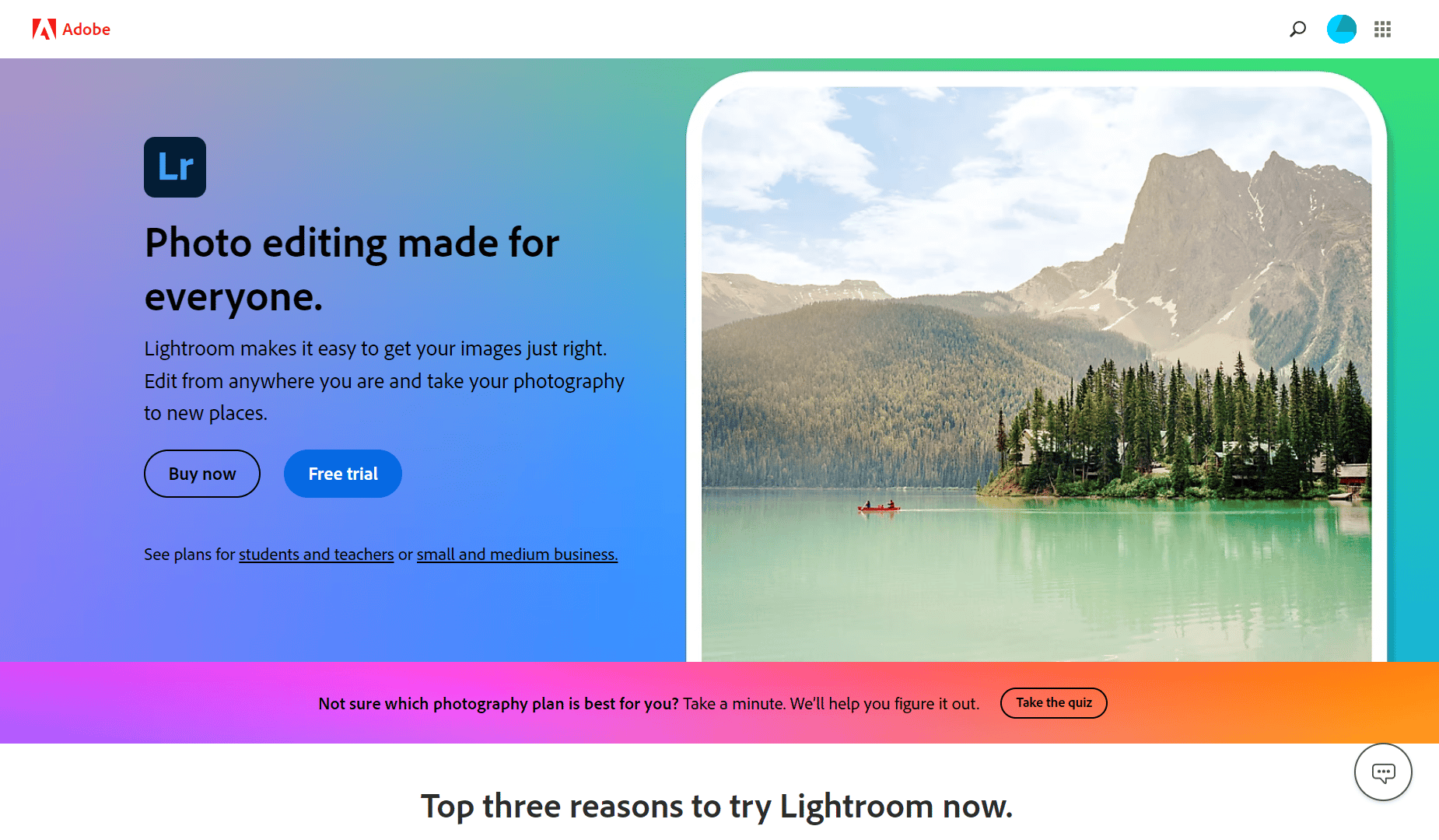
Hogyan szerkesztheti az Instagram-fotókat a Photoshopban?
Ezekkel az egyszerű trükkökkel varázsolhatod szemet gyönyörködtetőbbé a fotóidat az Instagramon. Így szerkesztheti az Instagram-fotókat a Photoshopban néhány egyszerű lépésben.
Jegyzet: Adobe Photoshop Express alkalmazást az alább említett lépésekhez használják demonstrációs célokra.
1. Indítsa el az Adobe Photoshop Express alkalmazást az asztalon.
2. Kattintson a Képek könyvtárra.
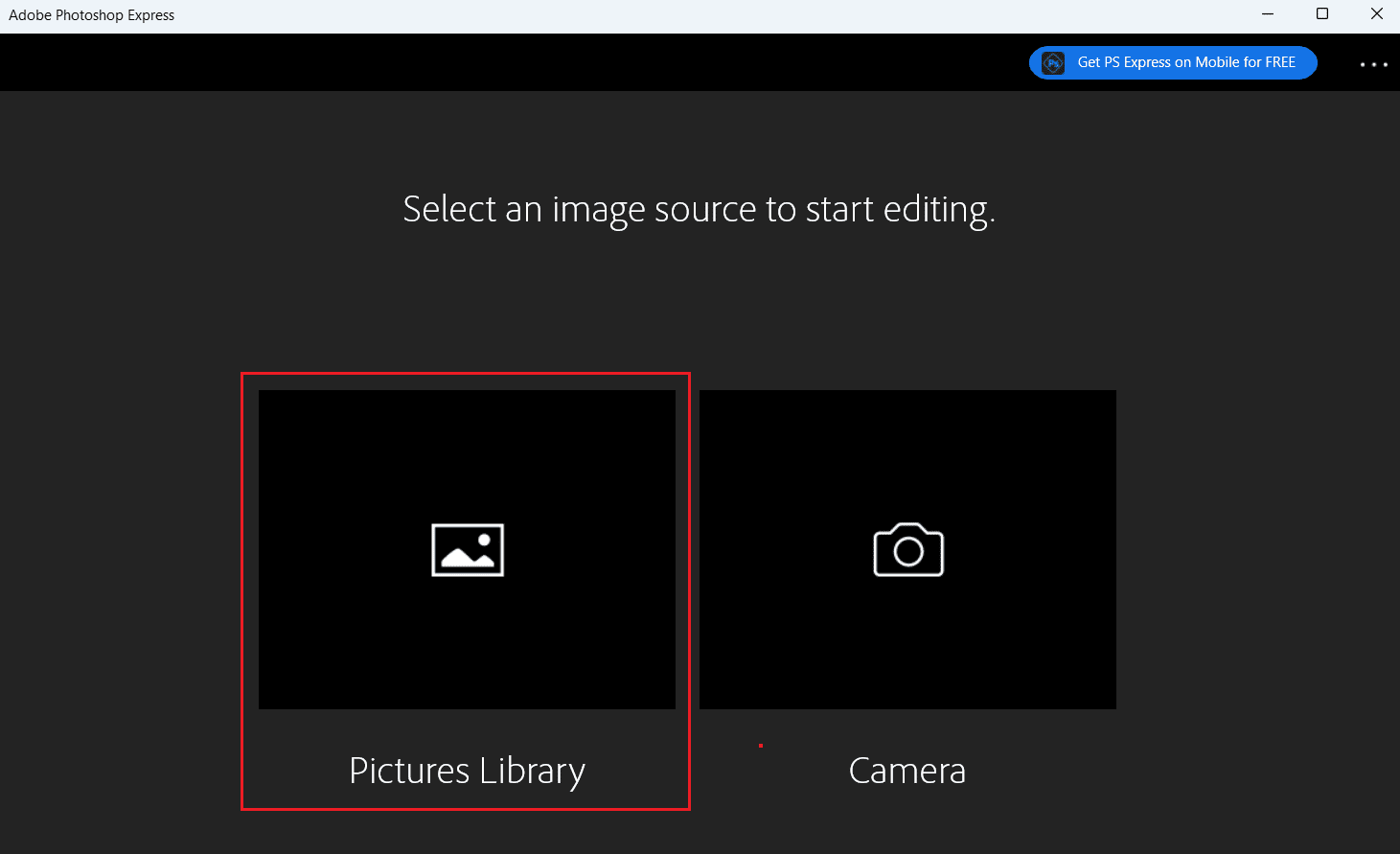
3. Válassza ki a feltölteni kívánt fényképet az Instagramon.
1. megjegyzés: Válassza ki az optimális képarányt. A legjobb képarány az Instagramon a 4:5.
2. megjegyzés: Győződjön meg arról, hogy a legnagyobb felbontást választotta a fényképéhez. Az ajánlott felbontás 566 és 1350 pixel között van.
4. Most kattintson a Kinézet fülre a bal oldali panelen, és válassza ki a kívánt megjelenést, amelyet alkalmazni szeretne a fényképén.
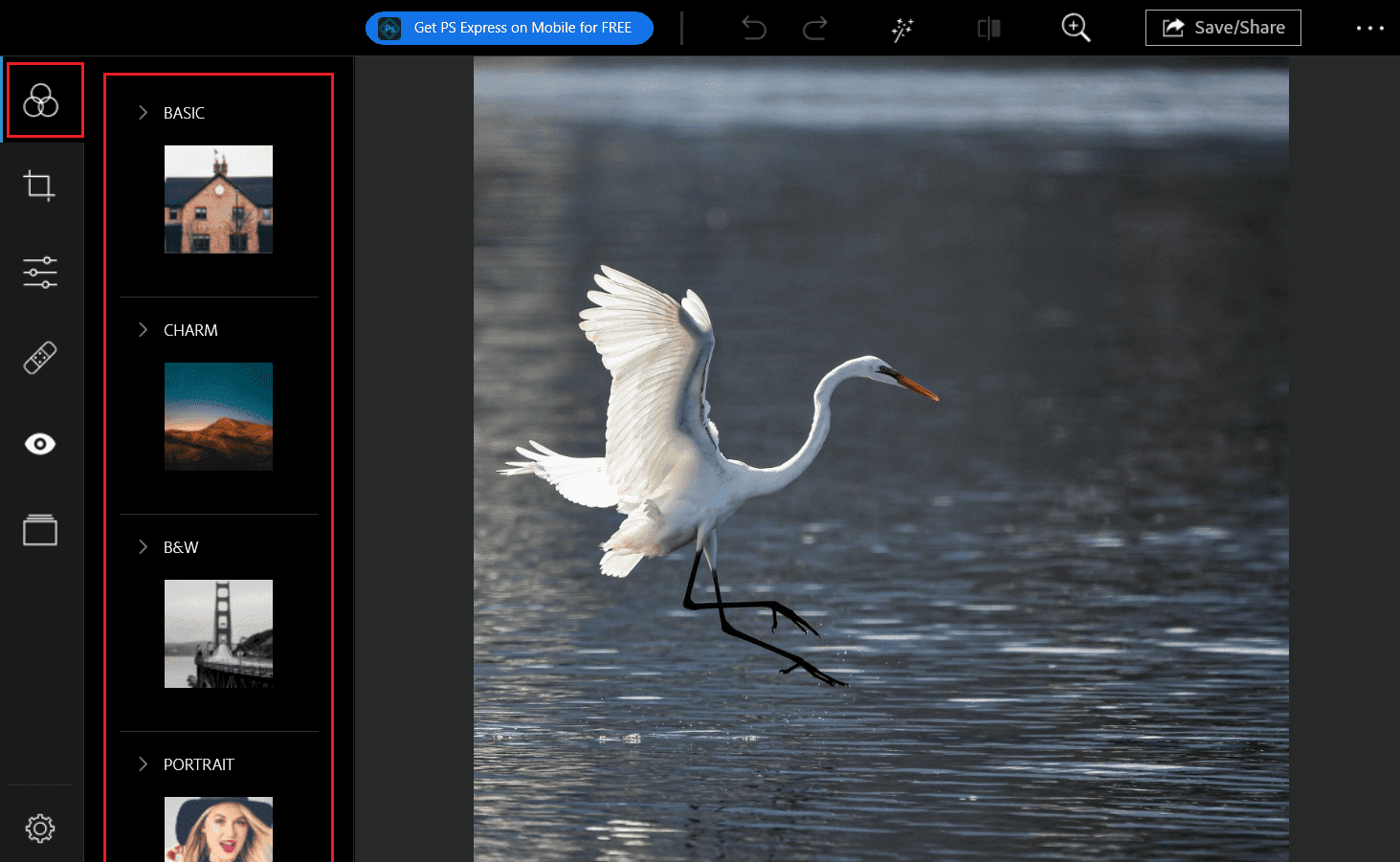
5. Ezután váltson át a Javítások lapra az olyan szempontok szerkesztéséhez, mint a FÉNYEK, SZÍNEK, HATÁSOK, RÉSZLETEK stb.
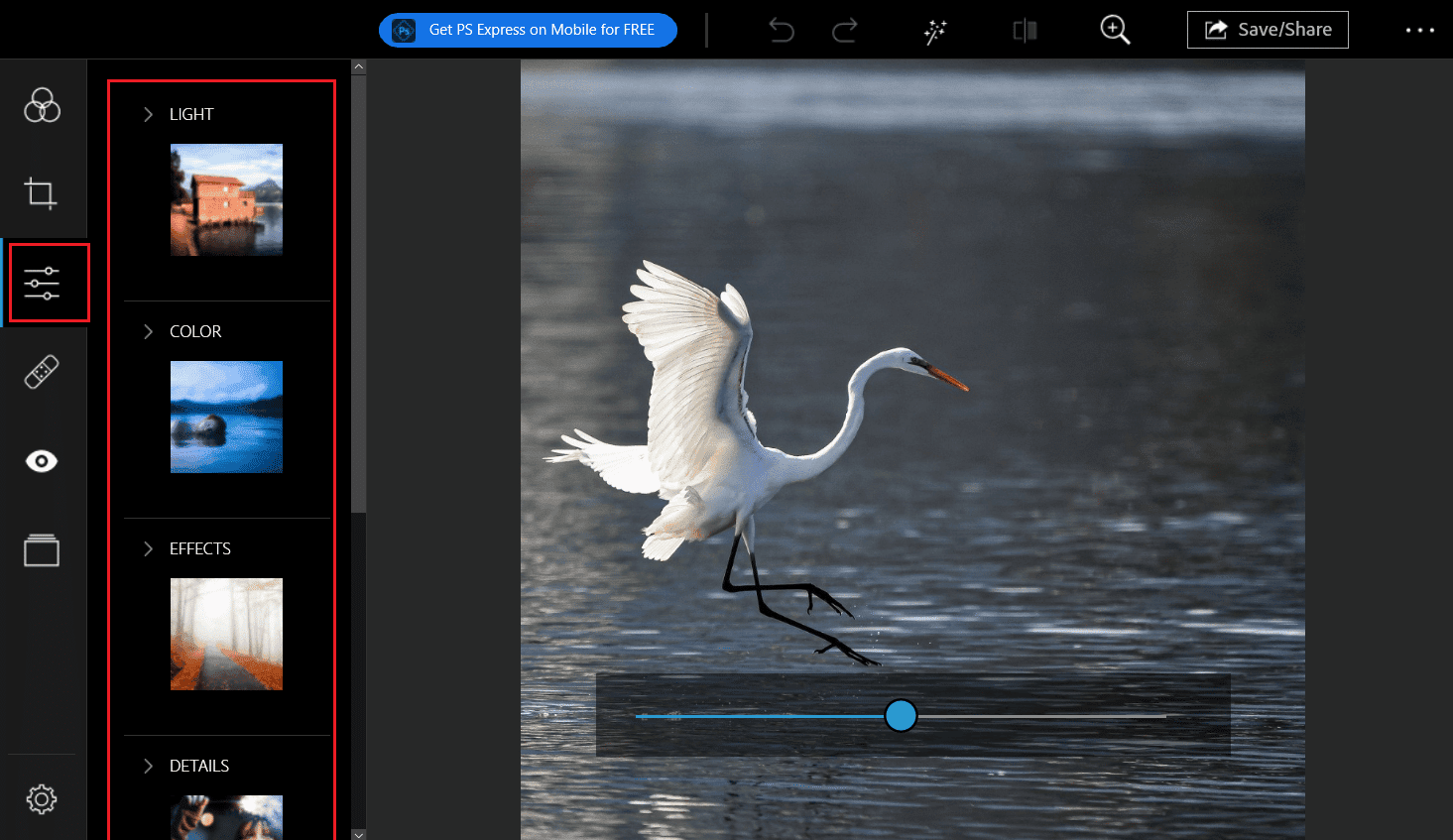
6. Fedezze fel a többi szerkesztőlapot is, ha részletesebben szeretné javítani a fényképét.
7. Végül kattintson a Mentés/Megosztás gombra a szerkesztett kép exportálásához és az Instagramra való feltöltéséhez.
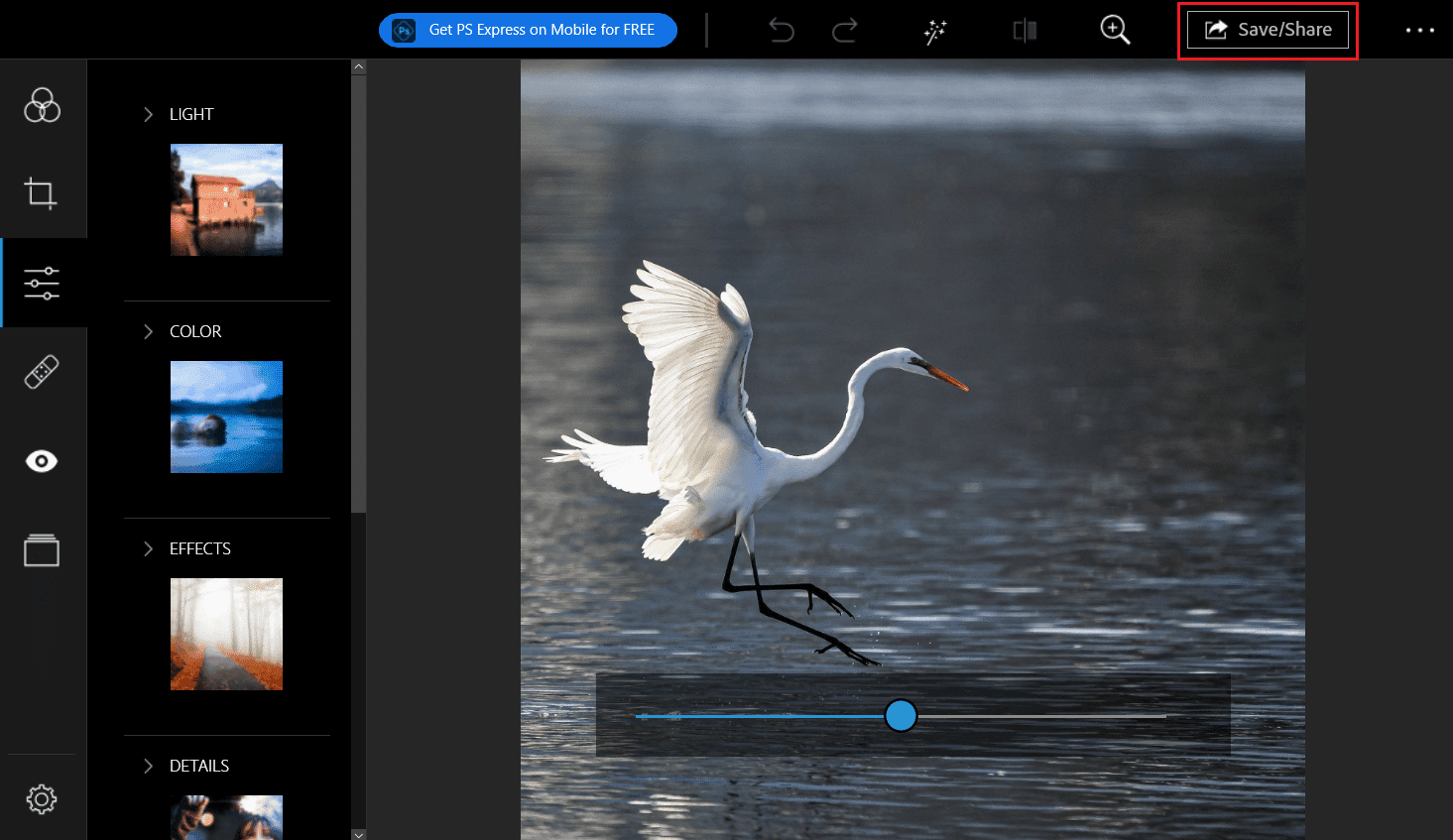
Lehetséges eltávolítani az Instagram szűrőket?
Igen, lehetséges az Instagram-szűrők eltávolítása. Csak balra és jobbra kell húznia a különböző szűrők alkalmazásához vagy az alkalmazott szűrők eltávolításához.
Hogyan lehet eltávolítani az Instagram szűrőt a fényképről?
Az Instagram lehetővé teszi, hogy szűrőket adjon a fényképekhez vagy fényképgyűjteményekhez, mielőtt megosztaná azokat. De ha nem szereti a szűrőt, és szeretné eltávolítani a szűrőt az IG kamerájáról, itt van egy útmutató, amelyet lépésről lépésre kell követnie.
1. Indítsa el az Instagram alkalmazást a telefonján.
2. Húzza balra az Instagram-hírcsatornát az Instagram Kamera képernyő megnyitásához.
Megjegyzés: A jobb felső sarokban található plusz ikonra is megérintheti ● ezt az IG kamera képernyőjét.
3. Érintse meg a kívánt szűrőt, majd alul a szűrő nevét.
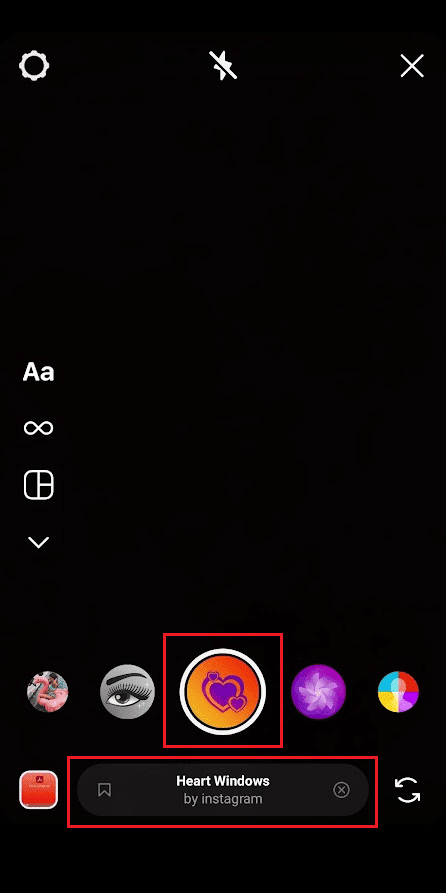
4. Lapozzon lefelé a menüopciókban, és érintse meg az Effektus eltávolítása elemet.
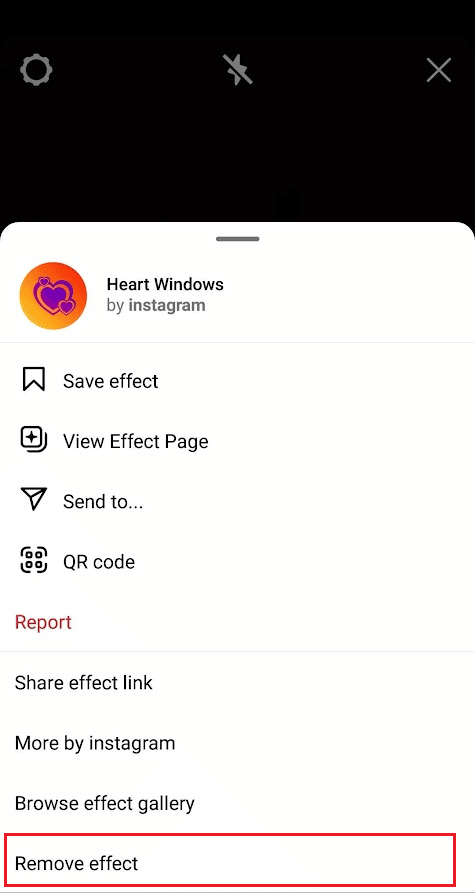
5. Érintse meg az Eltávolítás elemet a felugró ablakban a szűrő sikeres eltávolításához az IG kamerából.
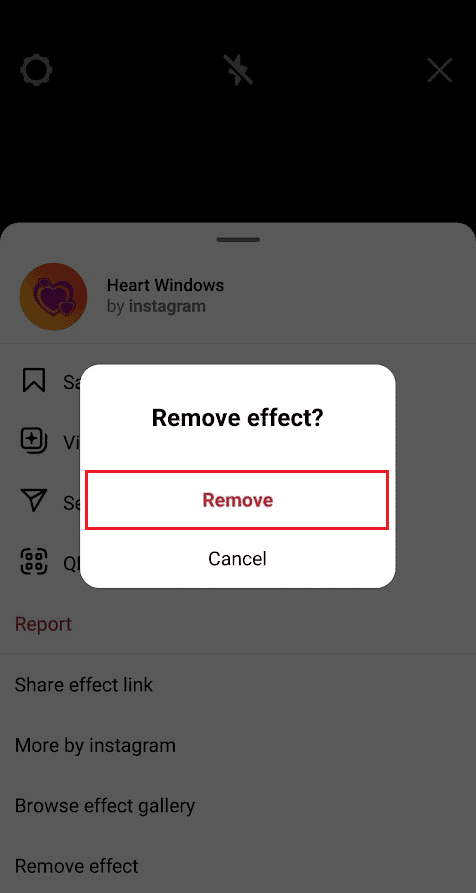
Hogyan cserélheti le az Instagramon közzétett fotót?
Ha rossz fényképet töltöttél fel, vagy módosítani szeretnél egy feltöltött fotón, akkor nincs közvetlen mód a feltöltött fotó módosítására az Instagramon. Törölnie kell a bejegyzést, és le kell cserélnie a szerkesztett fotóval. Itt van egy útmutató arról, hogyan cserélheti le az Instagramon már közzétett fotót.
1. Indítsa el az Instagram alkalmazást okostelefonján.
2. Keresse meg a kívánt fényképet IG-profiljából, amelyet le szeretne cserélni.
3. Érintse meg a hárompontos ikont a bejegyzés jobb felső sarkában.
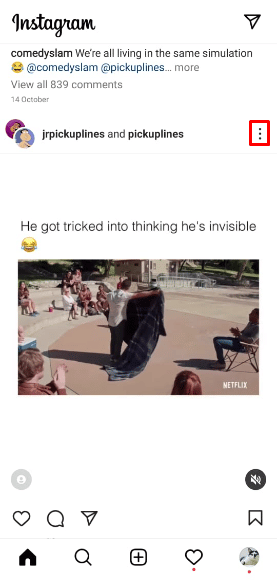
4. Lapozzon lefelé, és érintse meg a Törlés gombot.
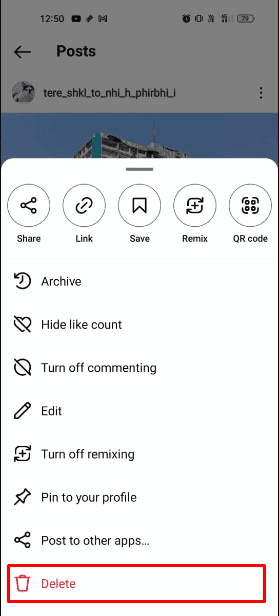
5. Érintse meg a Törlés lehetőséget, hogy végül törölje a bejegyzést Instagram-profiljából.
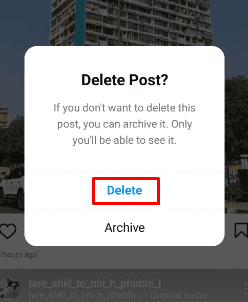
6. Miután a fényképet sikeresen törölte a profiljából, szerkessze a fényképet a szükséges módosítások végrehajtásához.
7. A kívánt módosítások elvégzése után nyissa meg az Instagram alkalmazást, és érintse meg a plusz ikont a jobb felső sarokban.
8. Válassza ki a szerkesztett fotót a galériából.
9. Ezután érintse meg a Következő nyíl ikont a képernyő jobb felső sarkában.
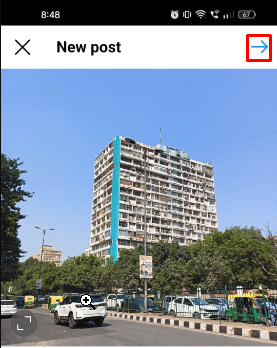
10. Most alkalmazza a kívánt szűrőt, és szerkessze a fényképeket a SZŰRŐ és a SZERKESZTÉS fülek segítségével.
Megjegyzés: Számos szűrő közül választhat, és szerkesztheti a képet ezekkel a szerkesztőeszközökkel.
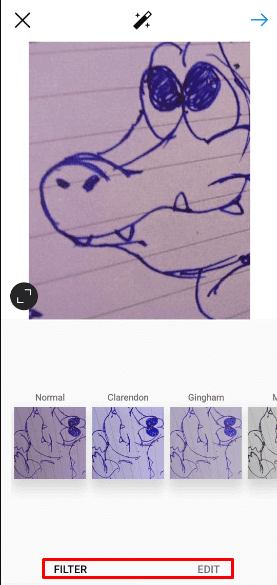
11. Érintse meg a pipa ikont a fénykép végleges feltöltéséhez.
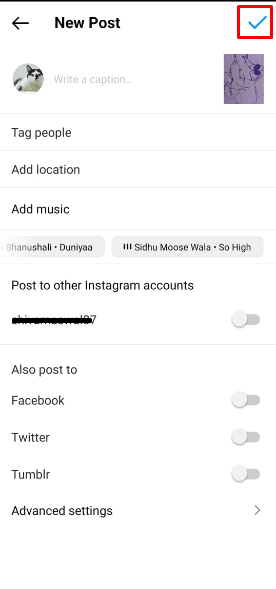
Így néhány egyszerű lépésben lecserélheti az Instagramon közzétett fotót.
Szerkesztheti az Instagram-fotókat a közzététel után?
Igen, a közzététel után szerkesztheti az Instagram-fotókat. Az Instagram lehetővé teszi a feliratok szerkesztését, hely megadását, személyek megcímkézését és néhány fénykép törlését is. Az IG lehetővé teszi a fotók törlését is, ha feltöltötted több fotó együtt, még azután is, hogy feltöltötte azt az Instagram-hírcsatornájába.
Hogyan távolíthat el egy szűrőt az Instagramon a közzététel után?
Az Instagram nem biztosít közvetlen módot vagy funkciót a szűrő eltávolítására az Instagramon a közzététel után. De először törölheti a fényképet, és szűrő nélkül újra feltöltheti ugyanazt a fényképet. És itt van egy egyszerű útmutató a szűrő eltávolításához az Instagramon a közzététel után.
1. Nyissa meg az Instagram alkalmazást, és keresse meg a kívánt fényképet, amelyről el szeretné távolítani a szűrőt.
2. Érintse meg a hárompontos ikont > Törlés.
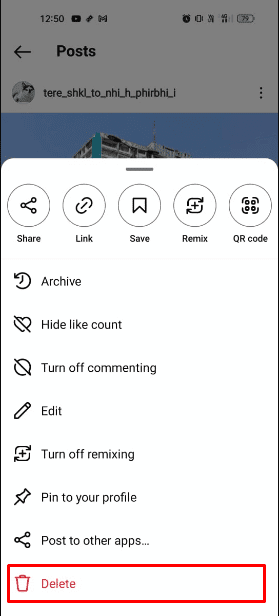
3. Ezután érintse meg a plusz ikont a jobb felső sarokban.
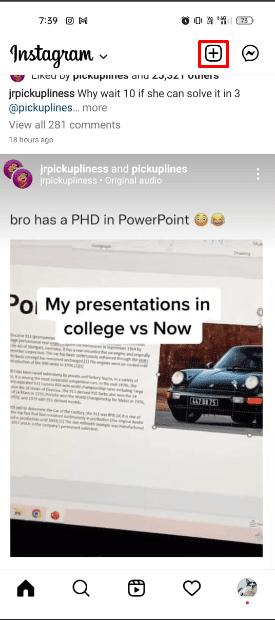
4. Most válassza ki a szerkesztetlen fotót szűrő nélkül az Instagramon.
5. Érintse meg a Következő nyíl ikont.
6. Szerkessze a képet az Instagram szerkesztő eszközeivel.
7. A szerkesztés befejezése után érintse meg a pipa ikont, hogy végül szűrő nélkül töltse fel a képet.
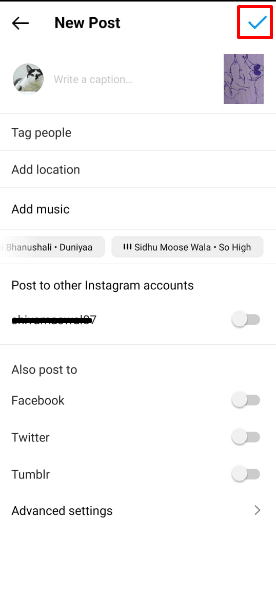
Olvassa el ezt a cikket az elejétől, hogy megtudja, melyik a legjobb Instagram szerkesztő alkalmazás az IG-fotók szerkesztéséhez.
Hogyan lehet eltávolítani az SC szűrőt a képről?
A Snapchat szűrők és lencsék széles választékával rendelkezik, amelyek segítségével gyönyörű képekre kattinthat. De ha el szeretné távolítani a Snapchat szűrőt egy már elkészített képről, itt található egy útmutató, amely elmagyarázza, hogyan teheti ezt meg lépésről lépésre.
1. Nyissa meg a Snapchat alkalmazást az eszközén.
Megjegyzés: Győződjön meg arról, hogy be van jelentkezve fiókjába.
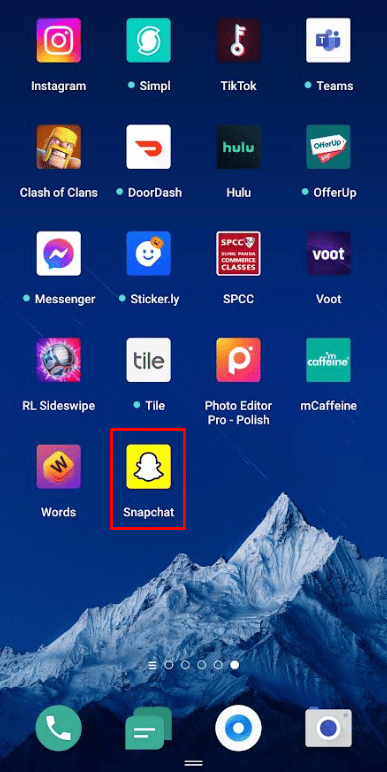
2. Érintse meg a rögzítés gomb mellett található galéria ikont a mentett fényképek eléréséhez.
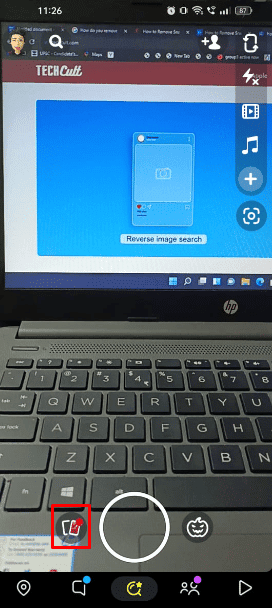
3. Válassza ki a kívánt fényképet, amelyről el szeretné távolítani az eltávolító szűrőt a Snapchatben.
4. Érintse meg a hárompontos ikont a képernyő jobb felső sarkában.
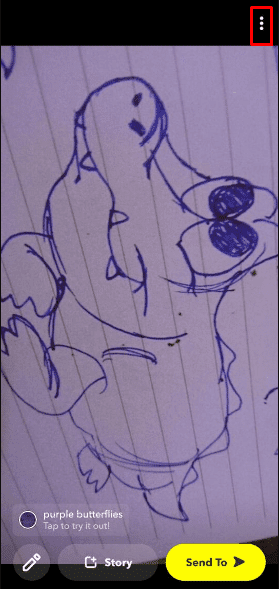
5. Ezután érintse meg a Snap szerkesztése opciót.
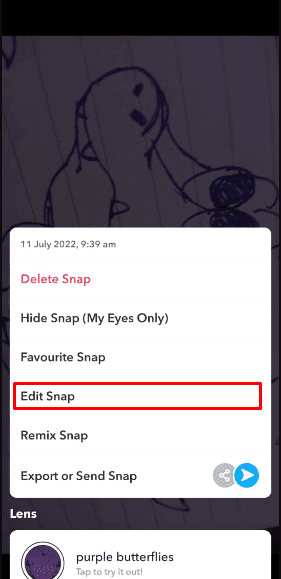
6. Az új Snapchat-szűrő alkalmazásához csúsztassa az ujját balra és jobbra.
Megjegyzés: Ezen kívül számos szerkesztőeszköz létezik, amelyek lehetővé teszik a fénykép eredeti állapotának azonnali visszaállítását.
Hogyan lehet visszavonni valaki más fényképének szerkesztését?
Itt található egy útmutató arról, hogyan lehet néhány egyszerű lépésben visszavonni valaki más fényképének szerkesztését.
1. Töltse fel a kívánt fényképet, amelynek szerkesztését vagy szűrőit el szeretné távolítani Adobe Photoshop Elements az asztalon.
2. Most kattintson a Javítás > Szín beállítása elemre.
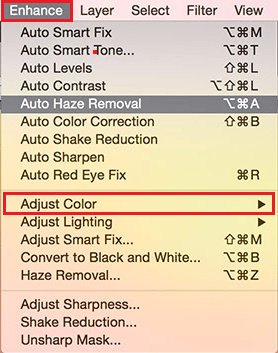
3A. Ezután állítsa be a színt a bőrtónushoz, majd kattintson a képre a módosítások alkalmazásához.
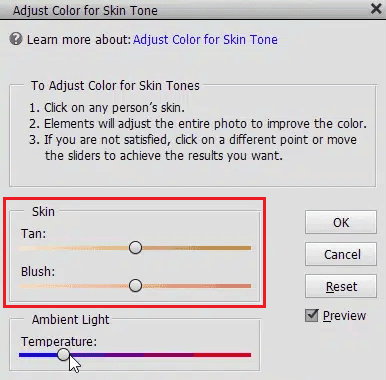
3B. Ha nem érte el a kívánt eredményt, térjen vissza a Javítás > Szín beállítása > Színárnyalat/telítettség beállítása menüponthoz, és a telítettségi szint csökkentésével adjon természetesebb megjelenést a fényképnek.
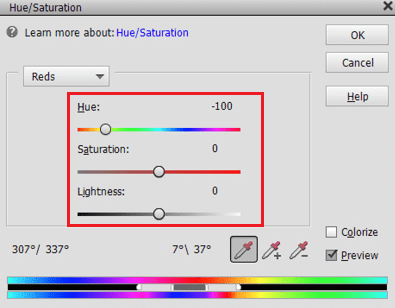
Így visszavonhatja valaki más fényképének szerkesztését.
Eltávolíthatod a szűrőket mások Instagram-videóiból?
Nem, nem távolíthatja el a szűrőket mások Instagram-videóiból. De az Adobe Photoshop Elements vagy bármely más képszerkesztő szoftver segítségével eltávolíthatja a szűrőket az Instagram-fotókról.
***
Reméljük, hogy megtanulta, hogyan távolíthatja el az Instagram-szűrőt a fényképről, és hogyan vonhatja vissza valaki más fényképének szerkesztését. Kérdéseivel és javaslataival nyugodtan forduljon hozzánk az alábbi megjegyzések részben. Azt is tudassa velünk, hogy miről szeretne tudni legközelebb.